nas存储服务器怎么用不了,NAS存储服务器使用指南,轻松上手,实现高效数据存储与管理
- 综合资讯
- 2025-03-28 13:27:27
- 4

NAS存储服务器使用指南,助您轻松上手,高效管理数据存储,本指南涵盖安装、配置、操作及维护,确保NAS服务器稳定运行,实现便捷的数据存储与管理。...
NAS存储服务器使用指南,助您轻松上手,高效管理数据存储,本指南涵盖安装、配置、操作及维护,确保NAS服务器稳定运行,实现便捷的数据存储与管理。
什么是NAS存储服务器?
NAS(Network Attached Storage,网络附加存储)是一种专为网络环境设计的存储设备,通过高速网络连接到服务器或个人电脑,为用户提供高效、便捷的数据存储、备份和共享服务,NAS存储服务器具有以下特点:
-
独立操作系统:NAS存储服务器配备独立的操作系统,可以运行各种应用程序,满足不同用户的需求。
-
网络化:NAS存储服务器支持多种网络协议,如CIFS、NFS、FTP等,可实现跨平台的数据共享。

图片来源于网络,如有侵权联系删除
-
扩展性强:NAS存储服务器支持热插拔硬盘,可根据需求随时增加存储空间。
-
数据安全:NAS存储服务器具备多种数据保护功能,如RAID、备份、权限管理等,确保数据安全。
NAS存储服务器怎么用?
准备工作
(1)选择合适的NAS存储服务器:根据实际需求,选择具备足够存储空间、性能和扩展性的NAS存储服务器。
(2)购买硬盘:根据NAS存储服务器的接口类型,购买相应型号的硬盘。
(3)网络连接:将NAS存储服务器连接到局域网,确保其IP地址可被其他设备访问。
安装操作系统
(1)将硬盘插入NAS存储服务器,确保硬盘连接正常。
(2)按照NAS存储服务器说明书,安装操作系统,部分NAS存储服务器支持在线安装,只需连接网络即可。
(3)完成操作系统安装后,根据提示设置管理员密码。
配置网络
(1)进入NAS存储服务器管理界面,设置网络参数,如IP地址、子网掩码、网关等。
(2)配置DHCP服务:如果局域网内存在DHCP服务器,请关闭NAS存储服务器的DHCP服务;如果局域网内没有DHCP服务器,请开启NAS存储服务器的DHCP服务,并设置IP地址范围。
(3)配置DNS服务:设置DNS服务器地址,以便设备在访问互联网时解析域名。
数据存储与共享
(1)创建存储空间:在NAS存储服务器管理界面,创建存储空间,并设置存储空间的大小、权限等。
(2)添加共享文件夹:将存储空间设置为共享文件夹,方便其他设备访问。
(3)访问共享文件夹:在Windows系统中,可以通过“网络”选项卡访问NAS存储服务器上的共享文件夹;在macOS和Linux系统中,可通过相应的文件管理器访问共享文件夹。
数据备份与恢复
(1)设置备份任务:在NAS存储服务器管理界面,设置备份任务,包括备份源、备份目标、备份周期等。
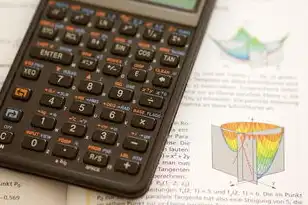
图片来源于网络,如有侵权联系删除
(2)执行备份任务:点击“执行备份”按钮,开始备份过程。
(3)恢复数据:在备份任务列表中,选择需要恢复的备份任务,点击“恢复”按钮,按照提示进行恢复操作。
数据安全与权限管理
(1)设置用户账户:在NAS存储服务器管理界面,创建用户账户,并设置用户权限。
(2)设置文件夹权限:为共享文件夹设置权限,限制用户对数据的访问。
(3)开启RAID功能:RAID(独立冗余磁盘阵列)可以提高数据存储的安全性,防止硬盘故障导致数据丢失。
NAS存储服务器常见问题及解决方法
无法访问NAS存储服务器
(1)检查网络连接是否正常。
(2)检查IP地址是否设置正确。
(3)检查防火墙设置,确保NAS存储服务器端口开放。
NAS存储服务器运行缓慢
(1)检查硬盘是否损坏,更换硬盘。
(2)检查NAS存储服务器负载,适当增加硬盘或升级硬件。
(3)优化NAS存储服务器操作系统,关闭不必要的后台程序。
备份任务无法执行
(1)检查备份源和备份目标是否正确。
(2)检查备份任务设置是否合理,如备份周期、备份文件等。
(3)检查网络连接是否稳定,确保数据传输速率。
NAS存储服务器为用户提供了高效、便捷的数据存储与管理方案,通过以上指南,相信您已经掌握了NAS存储服务器的使用方法,在实际使用过程中,如遇到问题,可参考以上常见问题及解决方法,祝您使用愉快!
本文链接:https://www.zhitaoyun.cn/1926979.html

发表评论